**S3, **– 简单存储服务- 是亚马逊的存储服务,为 IT 团队提供一种安全、可扩展且可靠的方式来存储和检索云上的文件和文件夹。 S3 可确保数据在需要时可用并随着需求的增长而扩展,从而帮助您充分利用数据。
通常,在登录到您的 AWS 账户后从 Web 浏览器访问 S3。 这也可以使用名为 s3cmd 的漂亮工具在命令行上实现。 这 s3cmd 实用程序是一个开源命令行工具,允许您访问和管理您的 S3 服务。 它允许您创建/删除存储桶、添加/远程文件和文件夹以及列出 S3 存储桶的内容。
本指南将寻求帮助您在 Linux 上安装 s3cmd 并帮助您充分利用它来管理您的 S3 帐户。
如何在 Linux 上安装 s3cmd
在 Ubuntu、CentOS 和 RHEL 等主要 Linux 发行版上安装 s3cmd 是在公园里散步。 这是因为 s3cmd 包在他们的存储库中可用。
让我们看看如何在各种发行版上安装 s3cmd:
在 Ubuntu / Debian 风格上
对于 Debian / Ubuntu 发行版,使用 APT 包管理如下:
**$ sudo apt install s3cmd**
在 CentOS 8 / RHEL 8 上
在 CentOS / RHEL 发行版上,使用以下命令安装 s3cmd:
**$ sudo dnf install s3cmd**
在 SUSE Linux 上
对于 SUSE Enterprise 服务器,首先添加存储库并使用 **拉链 **如图所示的命令行工具。
**$ sudo zypper addrepo https://s3tools.org/repo/SLE_11/s3tools.repo**
**$ zypper install s3cmd**
从源安装
如果上面没有列出您的 Linux 发行版,请不要担心。 您可以从源代码安装,这将适用于所有发行版。
首先,下载最新的s3cmd 版本的zip 文件,此时是s3cmd 2.1.0。
**$ wget https://sourceforge.net/projects/s3tools/files/s3cmd/2.1.0/s3cmd-2.1.0.zip**
在您的主目录中,您应该看到 **s3cmd-2.1.0.zip **压缩文件。
接下来,解压缩文件。
**$ unzip s3cmd-2.1.0**
导航到未压缩的文件夹
**$ cd s3cmd-2.1.0**
并执行显示的命令从源安装。
**$ sudo python3 setup.py install**
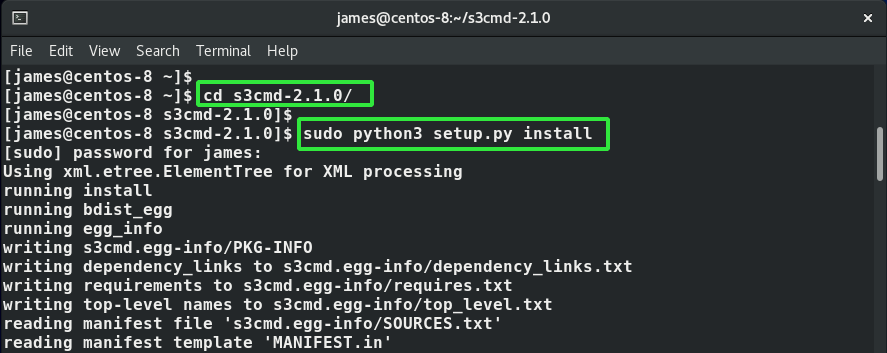
设置s3cmd环境
在开始与 Amazon S3 交互之前,我们需要设置 s3cmd 工具,方法是提供必要的凭证,例如访问我们帐户的访问密钥和秘密访问权限。 因此,运行以下命令来配置 s3cmd 环境。
**$ s3cmd --configure**
提供访问密钥、秘密访问、区域和加密密码,如下面的屏幕截图所示。
请务必使用 HTTPS 协议以增强安全性。
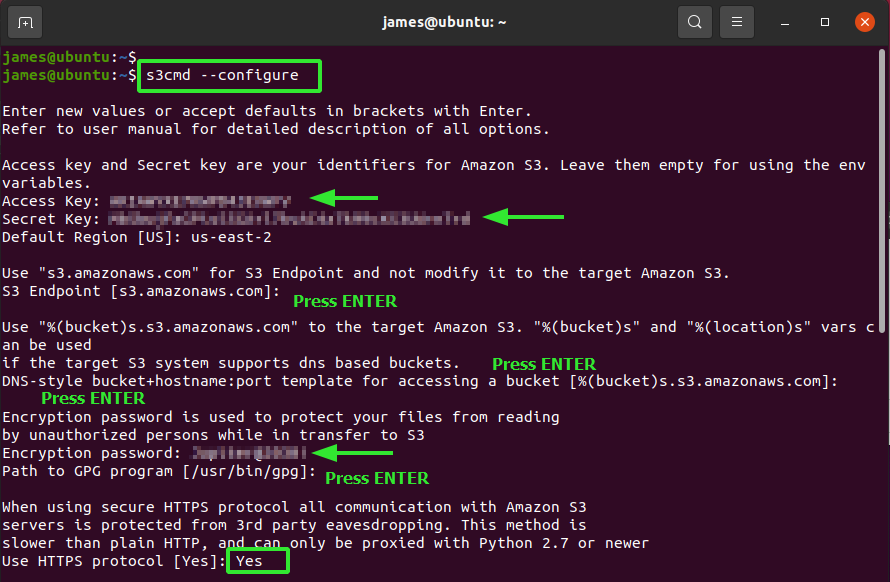
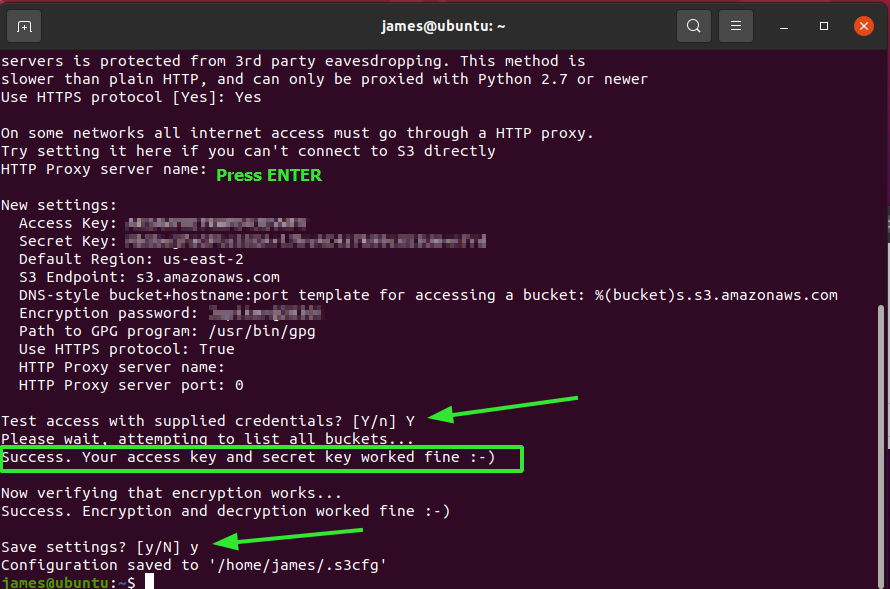
列出 s3 存储桶
我们已成功配置 s3cmd 工具,现在可以开始与 Amazon S3 交互了。 在开始与 S3 交互之前,请确保您的 AWS 上的用户已配置有 Amazon S3 IAM 角色。
要列出您账户上的现有 S3 存储桶,请执行以下命令:
**$ s3cmd ls**
到目前为止,我们还没有,因为我们才刚刚开始。

让我们创造一个?
创建 S3 存储桶
要创建新的 S3 存储桶,请运行显示的命令。 下面的命令在 S3 中创建一个名为的存储桶 linux方式。
**$ s3cmd mb s3://linuxways**

您可以转到您的 AWS 账户并确认存储桶已如图所示创建。
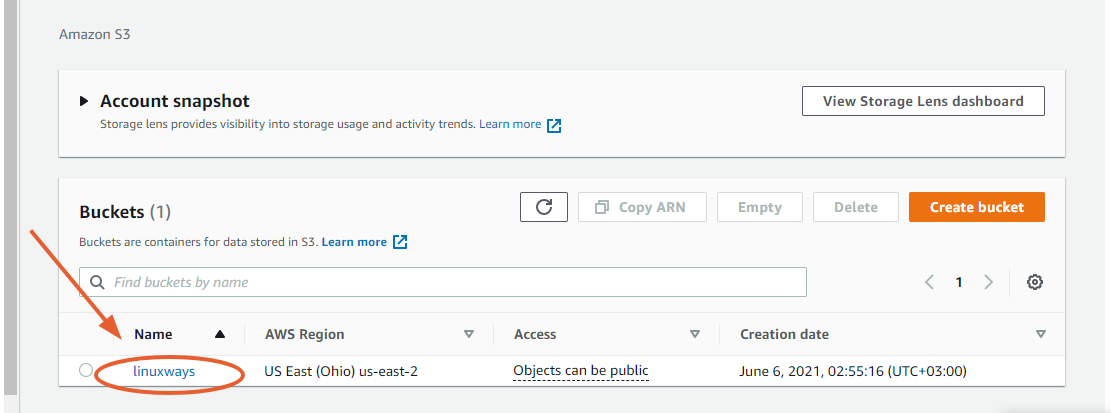
将文件上传到 S3 存储桶
要将常规文件上传到您的存储桶,请调用 **放 **选项后跟文件和 S3 存储桶的路径。 下面的命令上传文件 **你好.sh **到 S3。
**$ s3cmd put hello.sh s3://linuxways/**
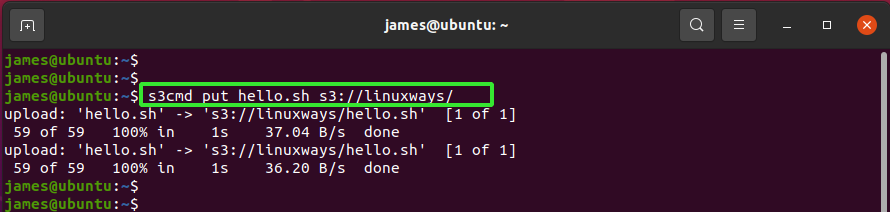
将目录上传到 S3 存储桶
要上传目录,请使用 -r 用于在其内容旁边递归添加目录的标志。 注意不要添加前导 / 因为这只会添加目录的内容而不是目录本身。
在这里,我们正在上传 **图片 **包含 JPG 图像文件的目录。
**$ s3cmd put -r Pictures s3://linuxways/**
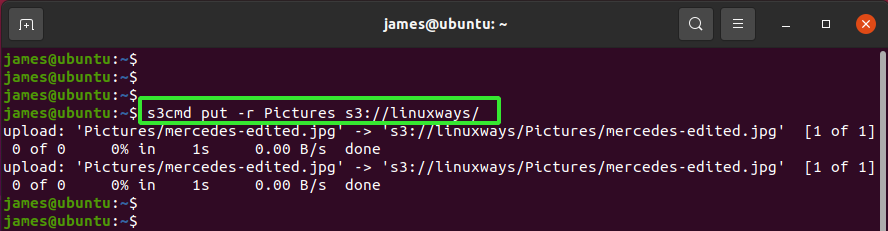
列出 S3 存储桶的内容
要查看或显示您的 S3 存储桶包含的内容,请运行该命令。
**$ s3cmd ls s3://linuxways/**

从 S3 存储桶中删除文件或目录
如果您希望移除或删除不再需要的文件,请使用 **的 **选项如图所示。
**$ s3cmd del s3://linuxways/hello.sh**
要删除目录,请使用以下相同的语法。 但是,这只适用于目录为空的情况。
**$ s3cmd del s3://linuxways/Pictures**
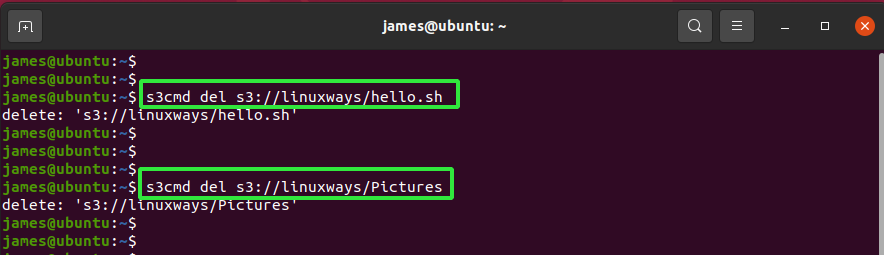
如果目录不为空,请使用 **-r **递归删除其所有内容的选项,如图所示。
**$ s3cmd del -r s3://linuxways/Pictures/**

从 S3 中删除存储桶
如果您不再需要您的存储桶,您可以按如下方式将其删除。
**$ s3cmd rb s3://linuxways**
如果存储桶仍然包含一些文件和文件夹,您将遇到以下错误,通知您存储桶不为空。
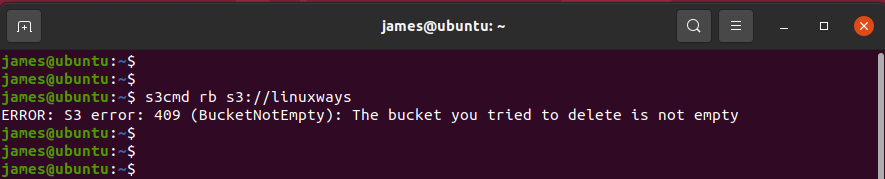
解决方案是返回并删除存储桶中的所有文件和目录,然后重试。

总结
这是 s3cmd 命令行工具以及如何使用它来管理 Amazon S3 存储功能的摘要
版权归原作者 无敌的黑星星 所有, 如有侵权,请联系我们删除。